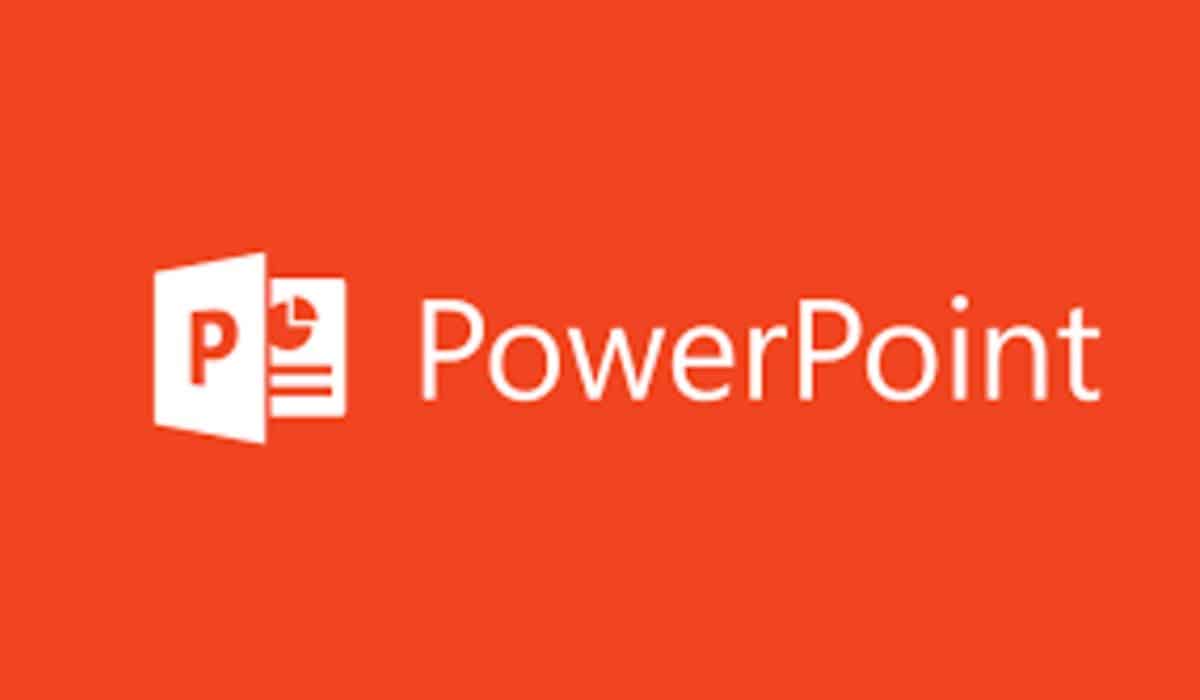
Windows kullanıcısıysanız, uygulamayı kullanmış olma ihtimaliniz çok yüksektir. PowerPoint sunum yapmak için, yani PowerPoint, Microsoft'un en önde gelen ve en iyi bilinen araçlarından biridir. Başlangıçta yalnızca Windows işletim sistemi için mevcut olmasına rağmen, şimdi onu MacOS ve hatta Android gibi diğerlerinde bulabilirsiniz. bir uygulama mı slaytları sunmak için çok kullanışlıİster sınıf çalışması, araştırma veya sadece sohbet için olsun, PowerPoint ile mesajı ve iletmek istediklerinizi daha iyi iletmek için bilgileri son derece görsel ve pratik bir şekilde düzenleyebileceksiniz. Hala bu araca sahip değilseniz, buradan alabilirsiniz. ağ.
Bu uygulamanın diğer benzerlerine göre en büyük farkı, her slayttan en iyi şekilde yararlanmak için çok çeşitli seçenekler ve temalardır. Birden çok tasarıma, animasyona, temaya ve araca sahiptir grafik, resim ve aklınıza gelebilecek her şeyi eklemek için. Kısacası, her türden sunum oluşturmak ve tasarlamak için çok sayıda seçenek ve kombinasyon. Gelişmiş sunumların nasıl yapıldığını öğrenmek istiyorsanız, PowerPoint'ten en iyi şekilde yararlanmak ve kaliteli sunumları kolay bir şekilde tasarlamak için kullanabileceğiniz ipuçları ve tavsiyeler hakkında size değerli bilgiler vereceğimiz bu makaleyi okumaya devam etmenizi öneririz. ve basit bir şekilde. .
Adım adım PowerPoint sunumu nasıl yapılır?
Aşağıda size bir PowerPoint sunumunu nasıl tasarlayacağınızı adım adım göstereceğiz, böylece bu aracı kullanmaya yeni başladıysanız sıfırdan hızlı bir şekilde öğrenebilirsiniz, ancak nasıl kullanılacağını biliyorsanız size yardımcı olacağımız için size çok yardımcı olacaktır. Bu inanılmaz uygulamadan en iyi şekilde yararlanabilmeniz için değerli tavsiyeler.
1. Adım: Bir sunum oluşturun
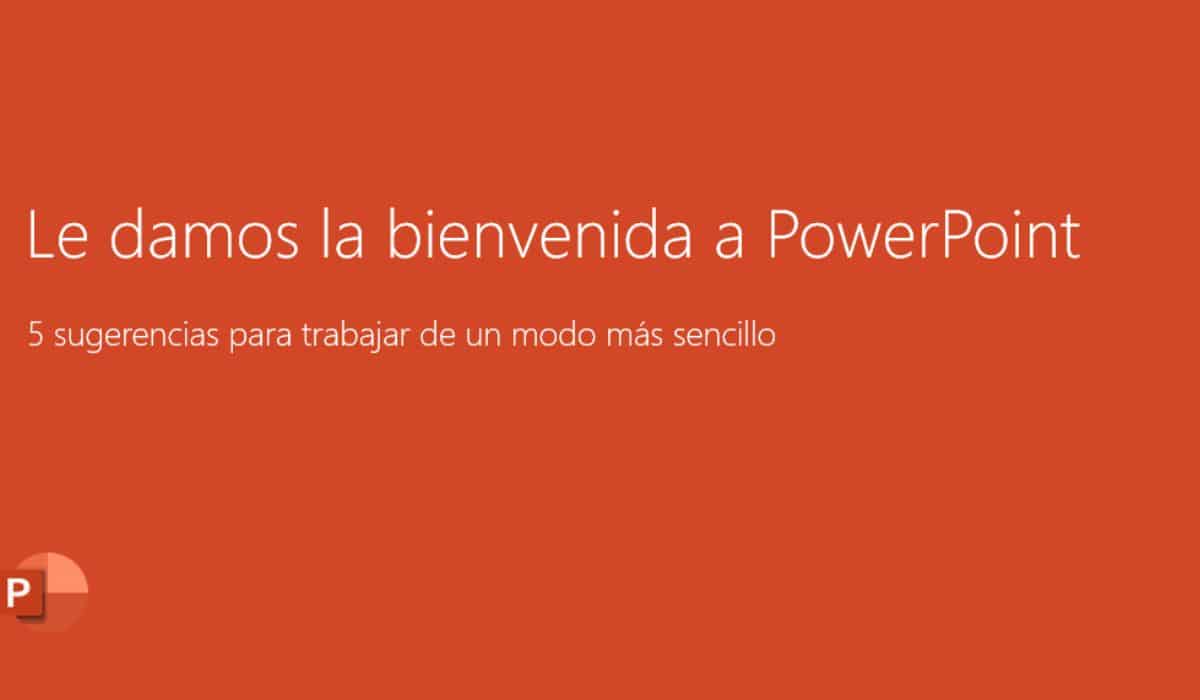
Uygulamayı açtığımızda ilk adım bir dosya oluştur, « seçeneğini seçerekYeni" menüde. Burada temel bir sunum isteyip istemediğimizi seçebiliriz veya önceden ayarlanmış temaları ve düzenleri kullanın sunumumuzda daha sonra kullanmak üzere indirebileceğimiz. Belirli bir konuda veya çok özel bir organizasyonla sunum yapacaksanız, örneğin bir takvim veya organizasyon şeması oluşturun, düzenleme işinizi çok daha kolay hale getirmek için menüde bu düzeni arayabilirsiniz. Boş bir tema seçerseniz, daha sonra tartışacağımız diğer değişkenlerle birlikte değiştirebilirsiniz. Oluşturulduktan sonra, düzenlemek veya basitçe kullanmak için sunuma her erişmek istediğimizde, « seçeneğine gitmemiz gerekecek.Açık» ve istediğimiz dosyayı seçin.
Adım 2: Bir tasarım seçin
Dosyamızı oluşturduktan sonra bir slayt tasarımı seçmemiz gerekecek böylece sunumumuz çok daha iyi olur ve yapabiliriz halkın daha fazla ilgisini çekmek. Slayt tasarımı, yazı tipini içerir, ancak daha sonra değiştirebilirsiniz ve slaydın arka planının yanı sıra metin kutularının organizasyonu ve çerçeve ayrıntıları. Hiç şüphesiz, beyaz arka plan kullanmamak için çok kullanışlı bir araçtır çünkü en sevdiğiniz ve sunumunuzun temasına uyanı seçebilmeniz için birçok olasılık sunar.
Buna ek olarak, aynı zamanda Kendi tasarımınızı özelleştirebileceğiniz bir tasarımcı işlevi vardır. sıfırdan başlayarak veya uygulamada mevcut olanlardan başka birini kullanarak. Slaytların boyutunu yapılandırabilecek ve hem rengi hem de doldurma derecesini beğeninize göre düzenlemek için arka planı değiştirebileceksiniz.
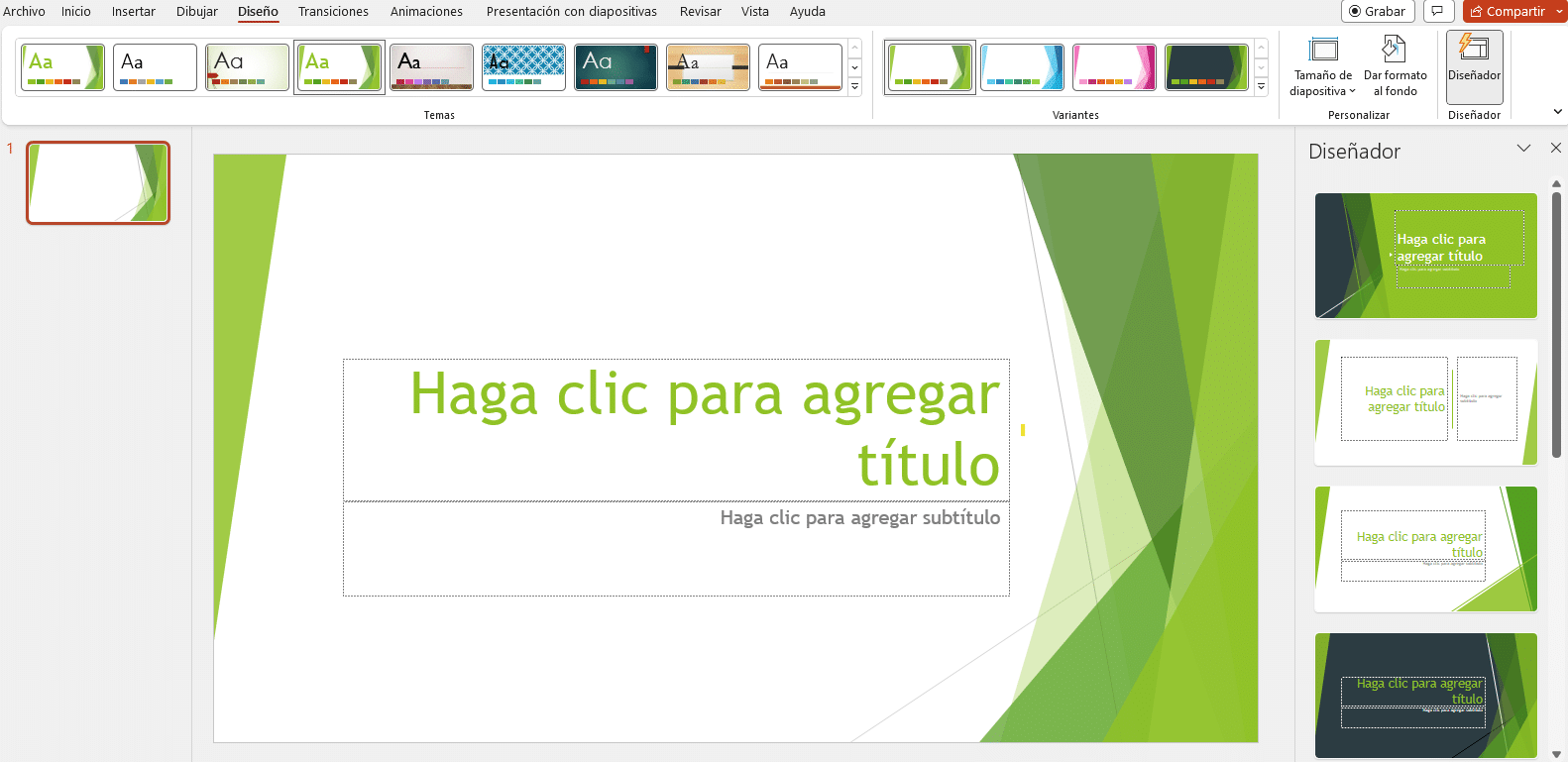
Tasarımı seçmek için açılır menüyü seçmeniz gerekecek «Dizayn«, uygulamanın üst menüsünde bulunur. Bu seçeneğe bastığımızda, yapabileceğimiz bir açılır menü açılacaktır. en çok beğendiğimiz tasarımı seçin veya düzenleyip kendi tasarımımızı yapın. İkna olmadıysanız daha sonra istediğiniz zaman değiştirebileceğinizi unutmayın.
3. Adım: Slayt ekleyin
Bir sonraki adım PowerPoint'imizi tamamlamak için slaytlar ve bilgiler ekleyin. İhtiyacınız olduğu kadar slayt ekleyebilir, çoğaltabilir ve hatta sırasını değiştirmek için bir yerden başka bir yere taşıyabilirsiniz. Ayrıca, bunları istediğiniz zaman değiştirebilirsiniz Ek bilgi eklemek veya slaytlarda ve tasarımlarında değişiklik yapmak istiyorsanız.
Slayt eklemek için « seçeneğini belirleyebilirsiniz.eklemek» menüde « seçeneğinin bulunduğuYeni slayt«. İşte size izin verir metin kutularını seçin metin eklerken bunları değiştirmek zorunda kalmamanız için daha önce belirlediklerinize göre. Slaytları sağ tıklayıp soldaki menüde daha önce oluşturduklarınızın göründüğü aynı seçeneği belirleyerek de ekleyebilirsiniz.
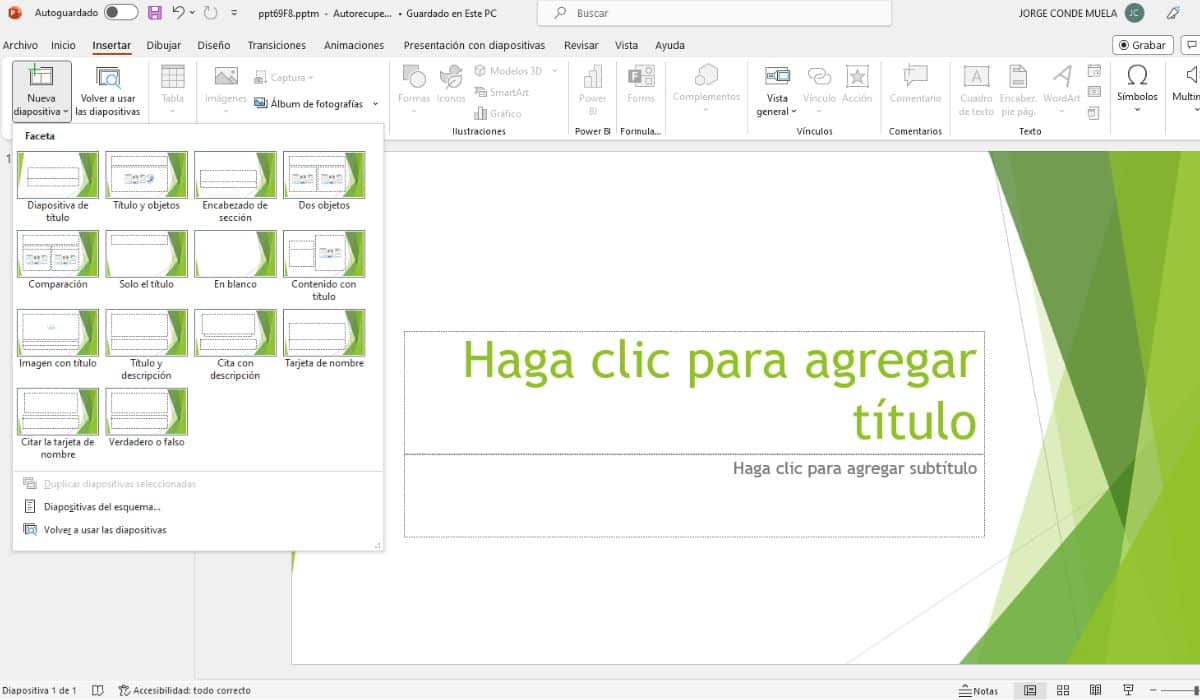
Metinle ilgili olarak tavsiyemiz, şematik olarak kayar, uzun cümleler kullanmamaya çalışır okumak ve başvurmak zor olabileceğinden anlaşılmasını kolaylaştırabilecek diyagramlar, oklar ve diğer unsurlar tüm bilgileri kapsayan ve özetleyen kelimeler ve kısa ifadeler kullanan okuyucular tarafından. Bir PowerPoint sunumunun bir şey olması gerektiğini unutmayın. görsel.
4. Adım: Animasyonlar ve geçişler ekleyin
Yukarıdaki tüm adımları tamamladıktan ve tüm slaytları ve bilgileri sunumumuza ekledikten sonra, kullanmaya başlamanın zamanı geldi. Gelişmiş işlevler bu, PowerPoint'imize çok daha doğal, hareketli ve görsel bir dokunuş katacaktır. Bu bölümde kendi animasyonlarının yanı sıra slaytlar arası geçişlerin nasıl kullanılacağından bahsedeceğiz.
PowerPoint, ekleme yeteneği sunar bir slayttan diğerine geçerken animasyonlu geçişler sunum sırasında. Birden fazla seçenek arasından seçim yapabileceksiniz, ayrıca geçişin süresini ve ona eklemek istediğiniz sesi yapılandırabileceksiniz. Son olarak, geçişi tüm slaytlara mı yoksa yalnızca bazı belirli slaytlara mı ekleyeceğinizi seçme olanağınız da var. En çok beğendiğinizi seçmek için « düğmesine tıklamanız yeterlidir.geçişler» ve bir önizleme görebilirsiniz.
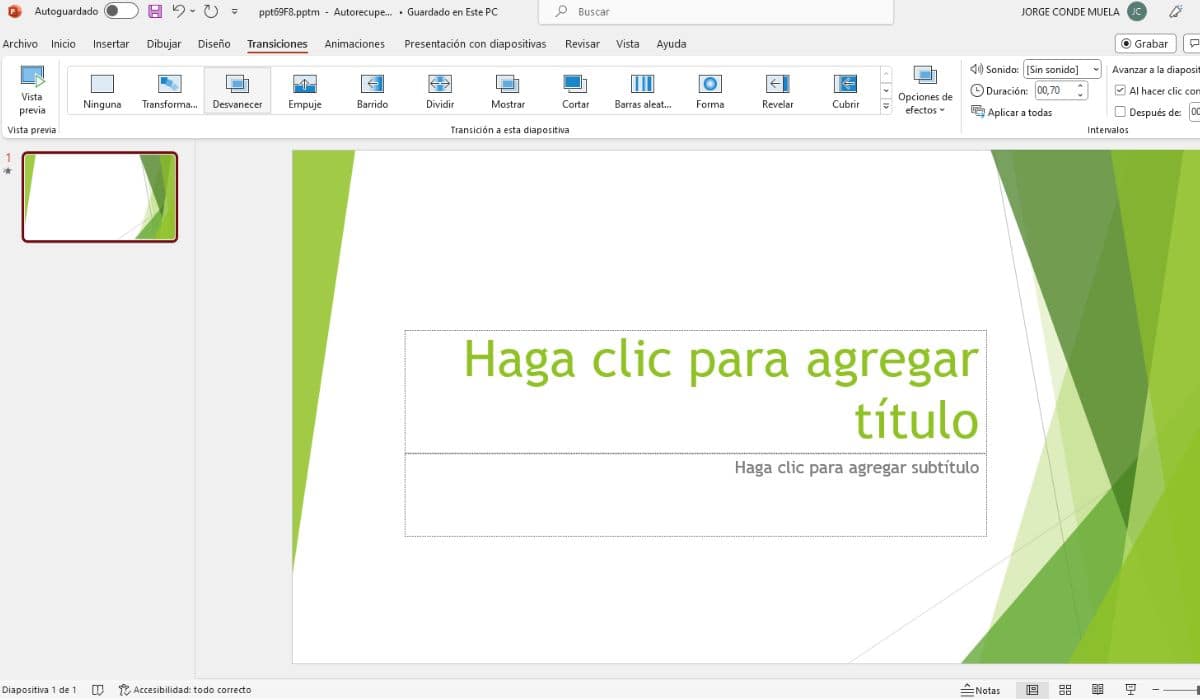
Metin animasyonlarına gelince, « seçeneğini seçmeniz gerekecek.animasyonlar» ve farklı olasılıkları görüntülemek için bir metin kutusuna tıklayın. Geçişlerde olduğu gibi, istediğiniz süreyi ve sesi de seçebileceksiniz.
5. Adım: Gönder
Tüm slaytları tamamlayıp istediğimiz geçişleri ve animasyonları eklediğimiz son adım ise; PowerPoint'imizi sunun. Tavsiyemiz, bunu halkın önünde yapmadan önce, bir şeyin değiştirilmesi veya düzeltilmesi gerekip gerekmediğini görmek için nasıl sonuçlandığını kendiniz kontrol etmenizdir.
PowerPoint'imizi sunmak için tuşuna basarak yapabiliriz. F5veya üst menüden « seçeneğine tıklayarakslaytlarla sunmak«. Burada sunumu başlatmak isteyip istemediğimizi seçebiliriz. baştan, mevcut slayttan veya özel bir sunum yapın, diğer daha gelişmiş özellikleri yapılandırmanın yanı sıra.